mzk 다운로드 전에 알아야 할 지식 5가지를 담았습니다.
멀웨어 제로의 장점, 단점, 추천 백신, 기능에 대한 정보도 있으니 꼭 확인해 주세요.
mzk는 ViOLeT이라는 개발자가 개발한 악성코드 제거 도구입니다.
무료인 데다가 뛰어난 성능을 보이기에 많은 사람들이 애용하고 있습니다. 자세한 정보는 하단에서 확인해 주세요!
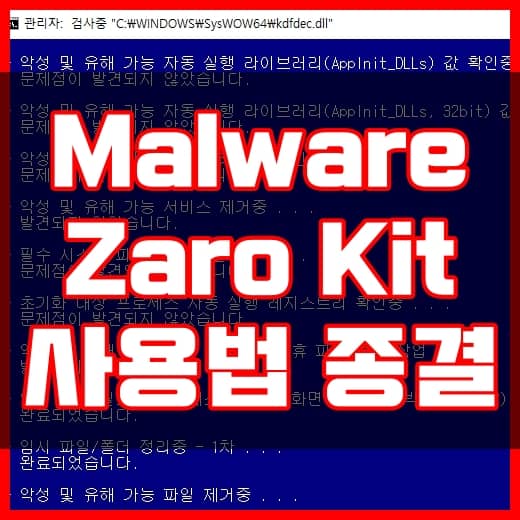
mzk의 장점, 단점
mzk의 장점으로는 윈도우 명령 프롬프트에서 동작하기 때문에 따로 설치할 필요가 없다는 점, 단점으로는 검사 방식 상 검사 속도가 다소 느린 점과 실시간 검사가 불가능하다는 점이 있습니다.
하지만 오래 사용해본 입장에서 느린 검사 속도는 별로 체감되지 않았습니다. 느리다고 해도 보통 15~20분 사이에 검사가 끝나며, 컴퓨터를 사용하지 않는 시간에 검사를 돌려놓으면 되기 때문입니다.
그리고 실시간 검사가 불가능하기 때문에 MZK 측에서도 MZK 이외에 평소에도 바이러스를 감시할 수 있는 프로그램을 사용하라고 권장하고 있습니다. 실시간 백신 프로그램으로는 Avast, Norton, kaspersky 등을 추천드립니다. 재밌는 점은 다른 백신 프로그램을 사용해도 멀웨어 제로 킷을 가끔 돌려보면 악성코드가 하나둘씩 잡힌다는 점입니다.
mzk의 핵심 기능 6가지
아래는 멀웨어 제로의 6가지 기능입니다.
- 광고 프로그램 제거
- 악성코드 제거
- 악성 DNS 제거
- 웹 브라우저 검사
- 캐시 청소
- 시스템 변조 확인 기능
이제 본격적으로 MalwareZero 다운로드 방법과 사용법을 확인해 보겠습니다.
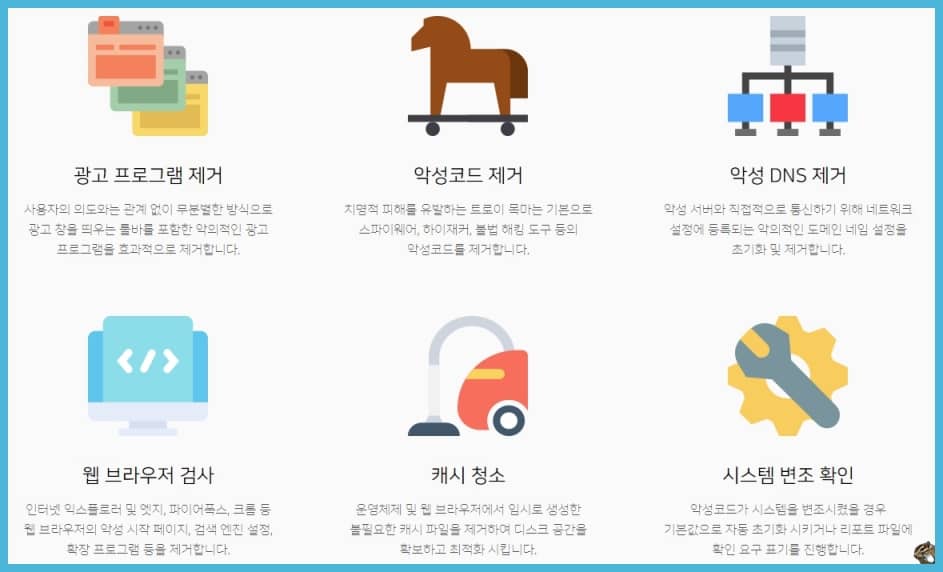
추천 포스팅
▶desktopcal: 최고의 바탕화면 달력! 설치부터 세팅까지 5step 완벽 종결
목차
mzk 다운로드 링크 사용하기
mzk 다운로드는 웬만하면 구글링 해서 받는 것을 추천드립니다. 여기에는 2가지 이유가 있습니다.첫째, 원작자가 제3자의 수정, 배포 등을 금지하고 있습니다.
이를 어기고 도구를 무단 배포하면 무시무시한 저주를 받게 됩니다. 둘째, 신뢰할 수 없는 곳에서의 외부 프로그램 다운로드는 바이러스 감염의 지름길이기 때문입니다. 공식 사이트 주소는 https:malzero.xyz 입니다. 정확한 주소가 맞는 지 꼭 확인해 주세요.

구글에 mzk라고 검색하면 가장 위에 뜨는 검색결과가 Malware Zero-악성코드 제거 도구, 그 아래에 내려받기 링크가 보입니다. 저는 둘 중에서 아래의 링크로 들어가시기를 추천드립니다. 이유가 있는데요, 첫 번째 링크를 클릭하면 어떻게 되는 지 보여드리겠습니다.
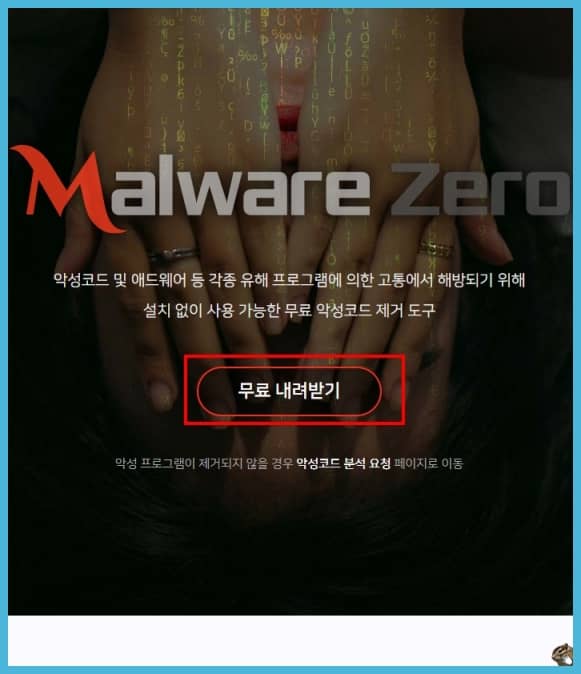
▲ 첫 번째 링크를 선택하면 이런 웹페이지가 나옵니다. mzk를 다운받으려면 가운데의 내려받기를 눌러서 진행해야 합니다.
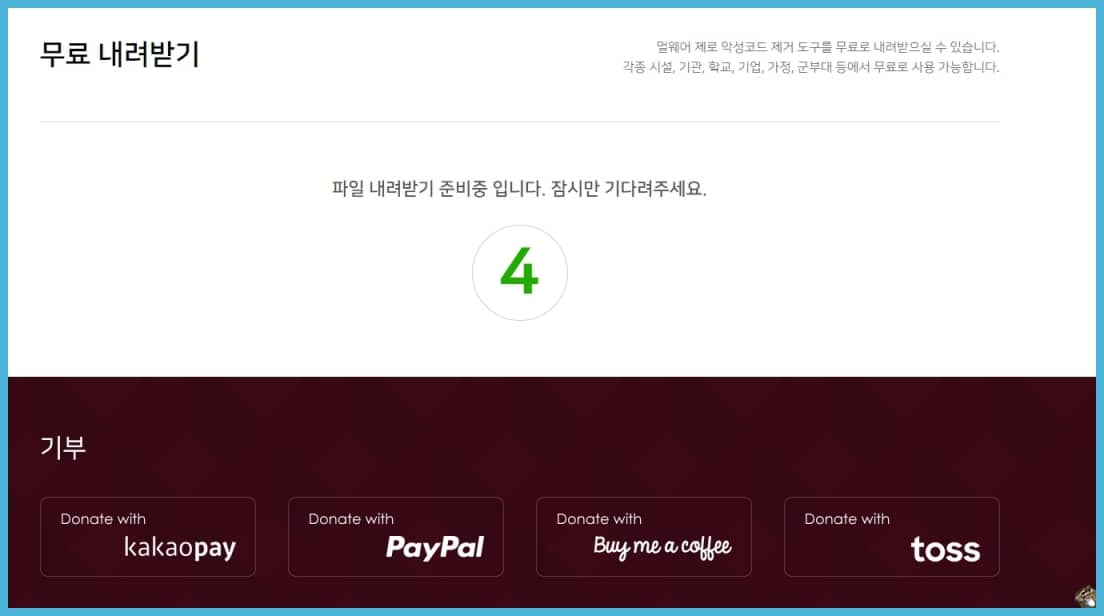
▲ 그러면 이 화면으로 넘어오게 되는데요, 처음 구글 검색 결과에서 내려받기를 선택했다면 바로 이 화면으로 오게 됩니다. 그러니 굳이 첫 번째 링크를 거쳐서 우회할 필요가 없습니다. 5초가 지나면 자동으로 파일이 다운로드 됩니다.
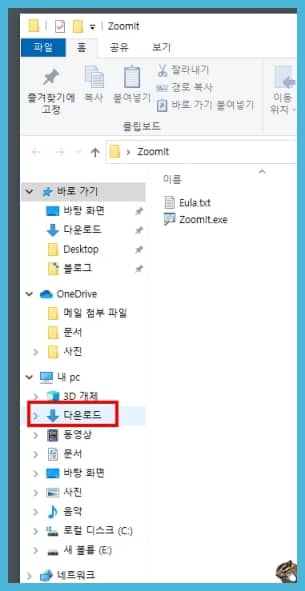
다운받은 파일은 '다운로드' 폴더에 저장됩니다. (컴퓨터마다 저장 위치는 다를 수도 있습니다.) 아무 폴더나 연 뒤 좌측에서 내 pc → 다운로드 폴더를 찾아 들어갑니다.
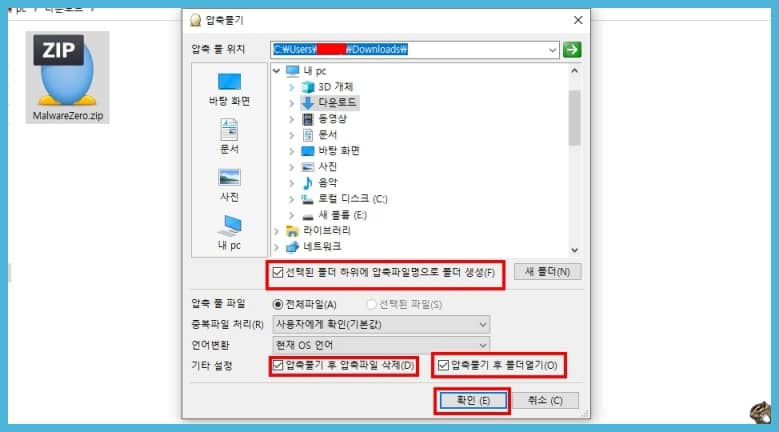
다운로드 폴더에 들어가면 이렇게 MalwareZero 압축 파일이 있을 겁니다. 압축풀기 해 줍니다. 제 경우 압축해제 프로그램으로 알집을 사용했는데요, 위 이미지처럼 압축파일명으로 폴더 생성, 압축풀기 후 압축파일 삭제, 압축풀기 후 폴더열기에 체크하고 확인을 눌러 주세요.
알집이 아니라 다른 방법을 사용해서 해제해도 괜찮습니다. 여기서 주의사항은 압축파일의 모든 내용물을 해제해야 한다는 점입니다. 검사 실행파일이나 부분만 압축 해제하는 경우 검사를 실행할 수 없습니다. 용량도 작으니 그냥 통째로 풀어 주세요.
2. 폴더 경로와 주의사항 확인하기
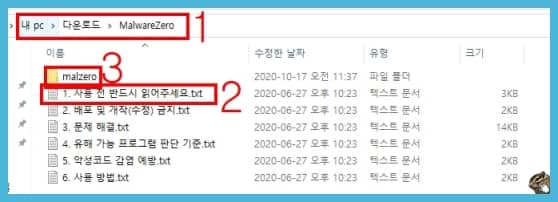
압축을 해제했다면 위 이미지처럼 MalwareZero 폴더가 나올 건데요, 1번 2번 3번에 대해 순서대로 살펴보겠습니다.
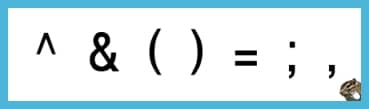
1번은 MalwareZero 폴더가 있는 곳 까지의 경로에 대한 내용입니다. 파일 경로 상에 다음과 다음 7가지 문자가 포함되어 있으면 안됩니다.
^ & ( ) = ; , 예를 들어 (다운로드) 폴더 안에 Malzero 폴더가 들어있다면, (다운로드) 폴더의 괄호 부분() 때문에 실행이 안되게 됩니다. 정확히는 검사 실행 자체가 안됩니다. 그러니 경로 상에 위의 문자들이 포함되어 있는지 꼭 확인해 줍시다.
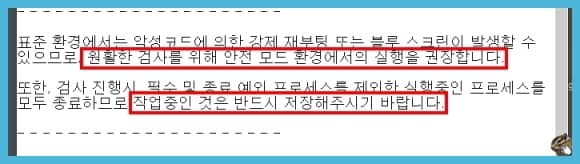
2번은 사용 전 반드시 읽어 달라는 메모장입니다. 반드시 읽어 보시길 추천드립니다. 여러 내용들 중 중요한 내용 두 가지를 추려서 소개해 드리겠습니다. 첫째, 원활한 검사를 위해 안전 모드에서 실행하는 게 좋습니다. 둘째, 작업중인 내용들을 저장해두는 게 좋습니다.
안전모드 부팅 방법은 여기에서 확인하실 수 있습니다. 반드시 안전모드에 진입해서 검사할 필요는 없습니다. 저도 귀찮으면 그냥 바로 검사하는 편입니다. 1번과 2번을 확인하셨다면 이제 3번 malzero 폴더로 들어가면 됩니다.
3. 관리자 권한으로 실행하기
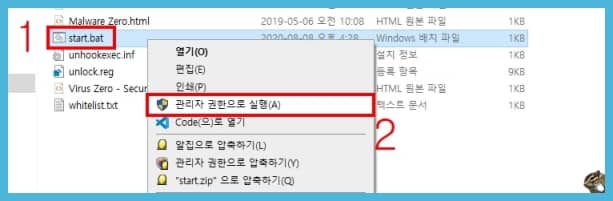
malzero 폴더에 들어오면 여러 파일들이 보이실 건데요, 그 중 start.bat 파일이 검사를 실행하는 파일입니다. 우클릭 한 뒤 관리자 권한으로 실행을 눌러주세요. 그냥 열면 권한이 없다는 안내가 뜨면서 빠꾸먹습니다 ^^;
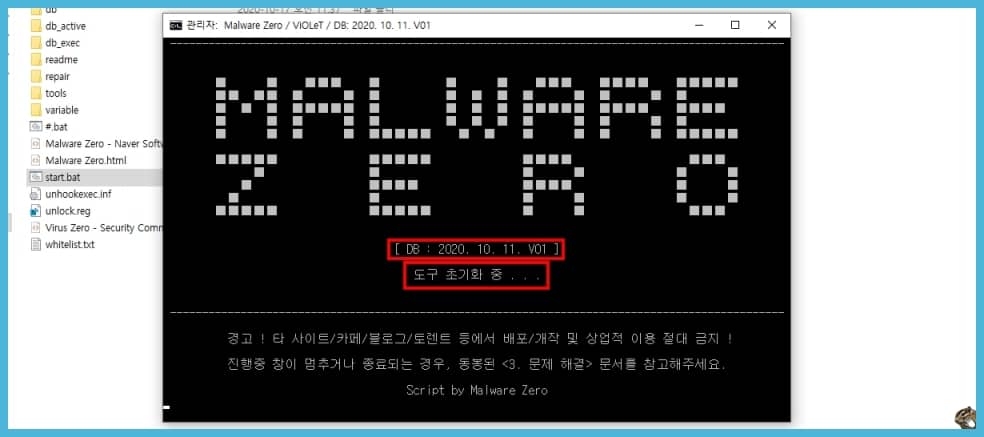
관리자 권한으로 실행하면 이런 창이 뜹니다. 가운데 업데이트 버전이 보이는데요, MalwareZero에는 자동 업데이트 기능이 없기 때문에 수동으로 업데이트 해 줘야 합니다. 최신 버전이 아닌 경우 최신 버전으로 실행해 달라는 팝업창이 뜨면서 검사가 종료됩니다. 안내가 뜨면 다시 처음으로 돌아가 최신 버전을 받은 뒤 똑같이 진행하면 됩니다.
그리고 '도구 초기화 중...'이라는 문구가 보이는데요, 이 단계에서 보통 2~4분정도 걸리니 차분히 기다리시면 됩니다. 기다리다 보면 아래와 같은 창이 뜹니다.
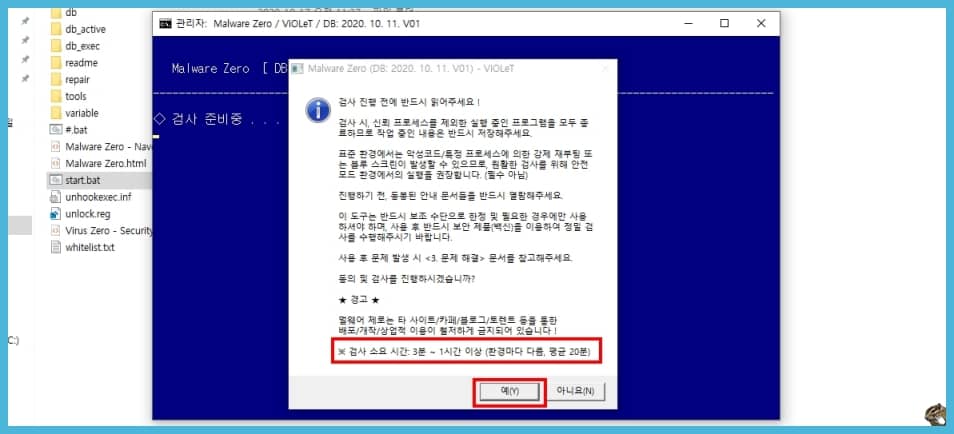
파란색 프롬프트 화면과 함께 검사 진행 동의 여부를 확인합니다. 소요 시간은 3분~1시간 이상이라고 합니다. 하드디스크에 들어있는 자료의 양에 따라 검사 소요 시간이 달라지게 되는데 보통 20분 안팎으로 끝나게 됩니다. 제 컴퓨터의 경우 정확히 19분 24초가 걸렸습니다. '예'를 눌러 진행해 줍니다.
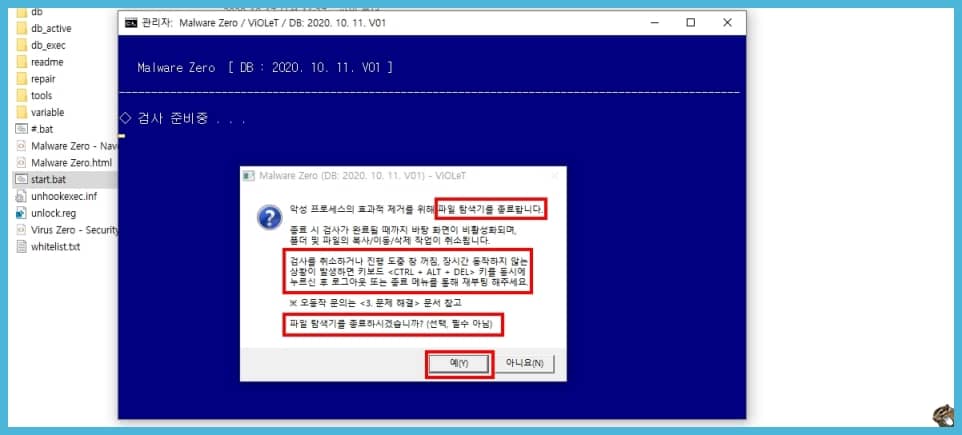
이게 검사 과정에서의 마지막 클릭입니다. 파일 탐색기의 종료 여부를 묻는 건데요, 선택 필수가 아니라고 적혀있어서 '아니오'를 눌러도 됩니다. 하지만 저는 '예'를 누르시길 추천드립니다. 그 이유는 아래에서 보여드리겠습니다.
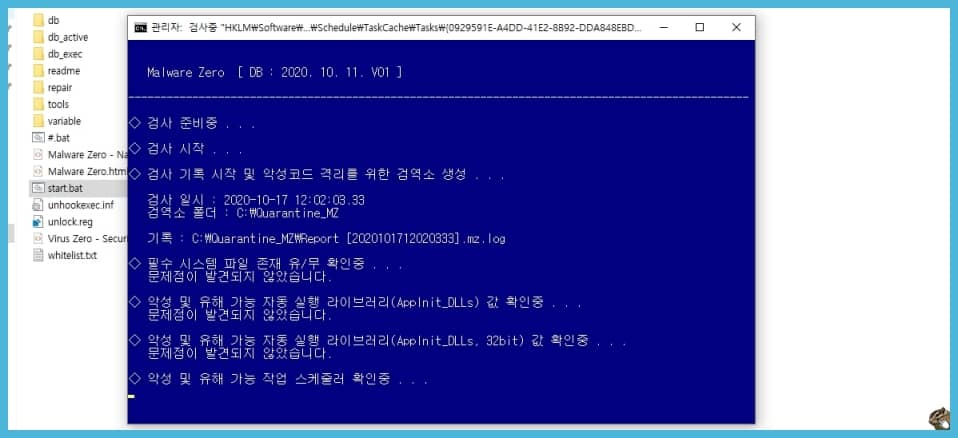
파일 탐색기 종료 여부까지 선택했다면 이젠 더 이상 할 게 없습니다. 검사가 끝나기까지 기다리기만 하면 됩니다. 검사 중에는 프롬프트 배경이 이미지처럼 파란색으로 나옵니다. 검사 중에 악성코드나 문제점을 발견한 경우 배경은 빨간색으로 바뀌게 됩니다.
그리고 위 이미지는 배경에 폴더가 열려 있죠? 왜냐하면 저는 파일 탐색기의 종료 여부에 '아니오'를 선택했기 때문입니다. 이 경우 잠깐 동안 인터넷 검색이나 다른 작업들을 할 수 있다는 장점이 있습니다. 하지만 정말 잠깐인데요...
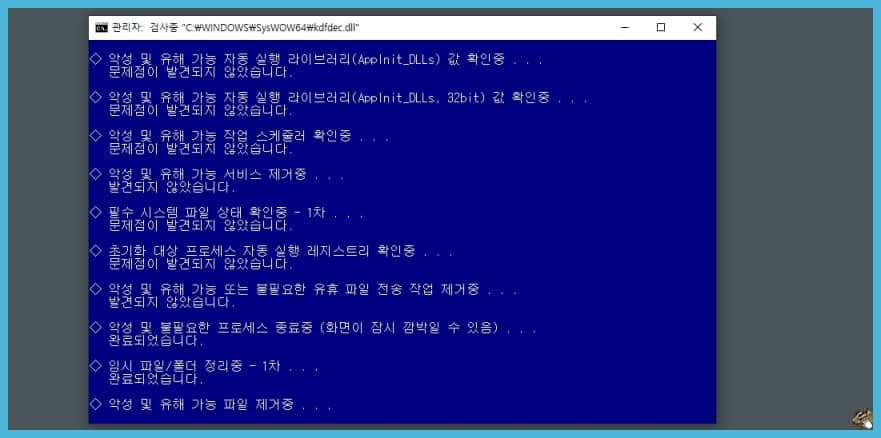
배경에 열렸던 폴더가 사라졌죠? 검사 시작 후 얼마 안되어 모든 창이 종료되기 때문입니다. 작업 중이던 프로세스를 저장해 두라는 주의사항은 바로 이 현상 때문입니다. 예상치 못한 타이밍에 픽 하고 꺼지기 때문에, 그냥 검사 전에 모두 정리한 파일 탐색기 종료에 '예'를 체크해 주세요.
그런데 파일 탐색기를 종료하지 않았을 때 일어나는 일은 이게 끝이 아닙니다. 아래 5번 항목에서 확인하실 수 있습니다.
4. 검사 결과 확인 및 피드백
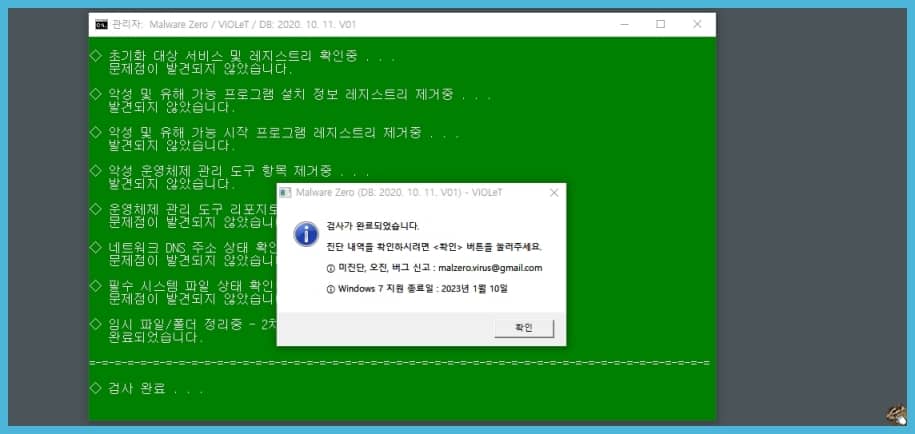
검사가 완료되면 완료되었다는 팝업창이 뜹니다. 문제가 발견되지 않았다면 위 이미지처럼 프롬프트 배경이 초록색으로 나타납니다. 하나라도 문제가 있었다면 빨간색으로 나오구요. 팝업창에서 '확인'을 눌러 진행합니다.
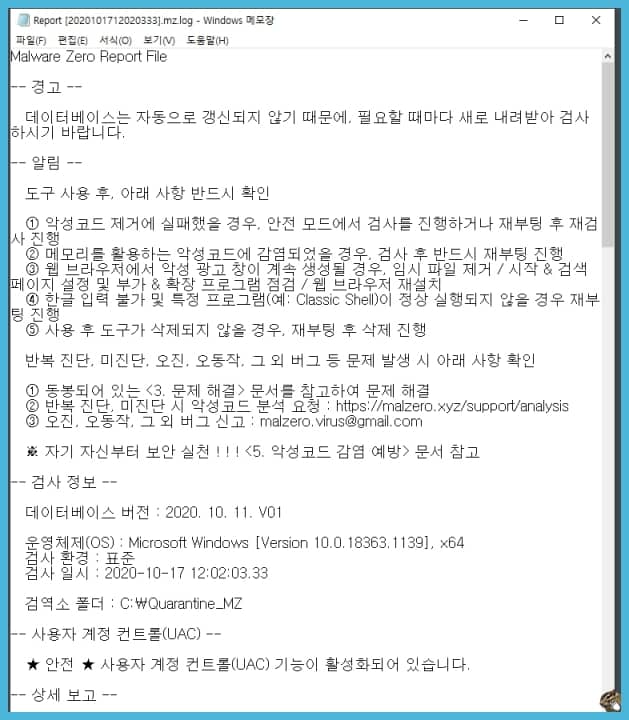
확인을 누르면 프롬프트가 꺼지고 이렇게 메모장이 하나 실행됩니다. 여기에는 상세 검사 결과가 기록되어 있습니다.
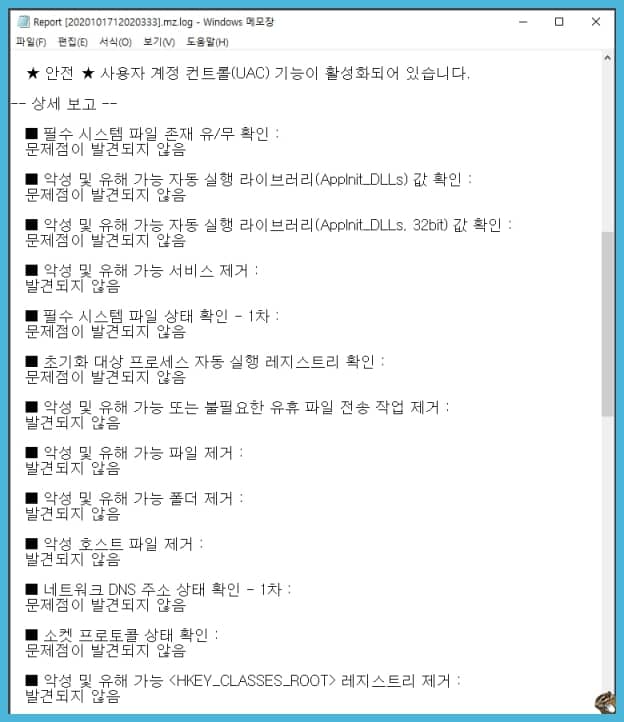
항목 별로 구석구석 살펴봤지만 문제점이 발견되지 않았네요. 사실 이미 지난주에 한번 돌려서 악성코드 3개를 잡아냈습니다. ^^;
이상으로 검사는 모두 마쳤습니다. 다음은 검사 중, 검사 후 발생할 수 있는 현상들에 대한 질문과 해결 방법을 안내해 드리겠습니다.
5. 멀웨어 제로 킷 자주 묻는 질문 확인하기
멀웨어 제로 킷 검사 도중에 나오는 질문 '파일 탐색기를 종료하겠습니까?'에서 아니오(N)를 선택한 경우 나타나는 현상이 있습니다. 바탕화면 아이콘들이 커지는 것인데요, 문제 상황을 살펴보고 해결 방법을 알려드리겠습니다.
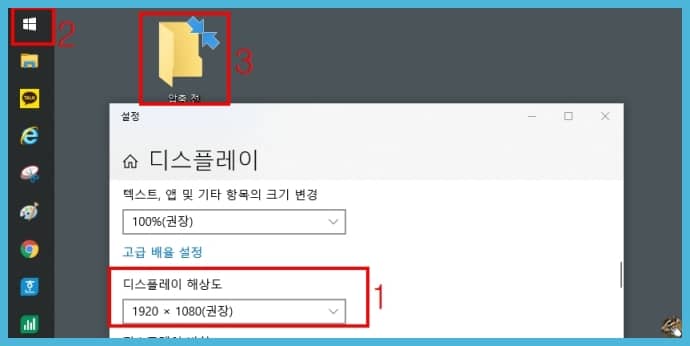
- 바탕화면에서 마우스 우클릭-디스플레이 설정 창을 열었습니다. 해상도를 보시면 1920x1080으로, 검사 전과 동일한 수치입니다.
- 작업표시줄의 윈도우 아이콘입니다. 해상도가 바뀌지 않았기 때문에 이 아이콘 사이즈 역시 그대로입니다.
- 작업표시줄 아이콘 크기에 비해 바탕화면 아이콘이 훨씬 큰 것을 볼 수 있습니다.
바탕화면 아이콘이 커지는 문제는 어떻게 해결하나요?
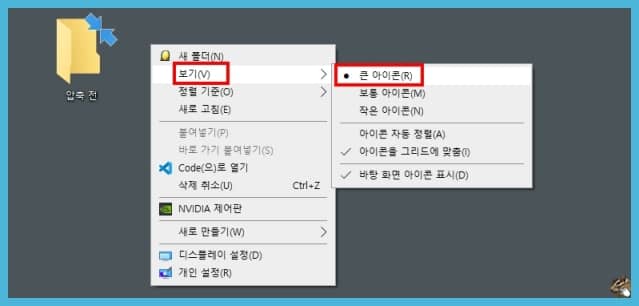
: 바탕화면에 커서를 두고 마우스 우클릭을 누릅니다. → 보기 항목에 커서를 올리면 → 큰 아이콘으로 설정되어 있음을 확인할 수 있습니다. → 보통 아이콘을 클릭합니다.
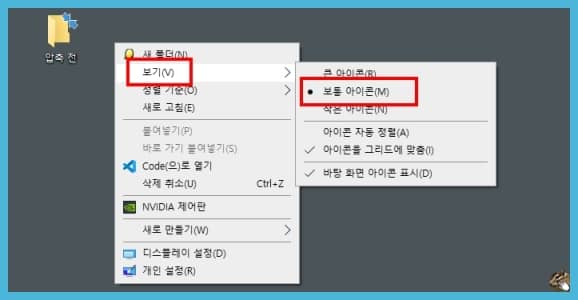
▲ 보통 아이콘으로 선택하자 바탕화면 아이콘 사이즈가 원래대로 돌아온 모습입니다.
도구 초기화 중 단계에서 너무 오래 걸리거나 검사 속도가 너무 느립니다. 어떻게 해야 하나요?
: 가장 큰 원인은 다른 백신 프로그램의 실시간 감시 때문입니다. 백신의 실시간 검사 기능을 일시적으로 해제하거나 안전 모드에서 검사를 실행하면 됩니다.
정상적인 파일, 폴더, 레지스트리가 오진으로 제거되었습니다. 복원할 수 있나요?
: 복원할 수 있습니다. 격리된 파일 및 폴더들은 C:\Quarantine_MZ 폴더 내부로 들어가게 됩니다. 파일 및 폴더는 파일명 뒤의 날짜와 vz확장자를 제거한 뒤 리포트 파일을 참고해서 원래 있던 곳으로 복사하면 됩니다. 레지스트리의 경우 정상이라면 파일을 실행해서 등록하면 됩니다.
탐색기를 종료했는데 검사가 중단되어 바탕화면에 빈 화면만 보일 때는 어떻게 해야 하나요?
: Ctrl+Alt+Del 키를 눌러서 '로그아웃' 한 다음 다시 로그인하면 됩니다.
이상 멀웨어 제로 mzk 다운로드와 사용법이었습니다. 긴 글 읽어주셔서 감사합니다. 악성코드 걱정 없이 컴퓨터 사용합시다.
'소프트웨어' 카테고리의 다른 글
| visual studio code download 2020 (0) | 2020.10.29 |
|---|---|
| 아기 자장가 무료듣기: 나까지 잠드는 어플 (0) | 2020.10.24 |
| 자영업자 업주 전자출입명부 QR코드 사용법 6단계로 종결! (2) | 2020.10.14 |
| desktopcal: 설치부터 세팅까지 5step 완벽 종결 (5) | 2020.10.06 |
| Open in browser 안열림 오류 간단 해결 방법 (2) | 2020.09.09 |


댓글